
Apple werkt aan een nieuw bestandssysteem dat bekend staat als het Apple-bestandssysteem. APFS wordt in 2017 waarschijnlijk het standaardbestandssysteem op macOS en iOS, maar het is beschikbaar als prerelease-software op macOS Sierra.
Dit nieuwe bestandssysteem is nog niet klaar, dus we raden je af dit om een andere reden dan experimenteren te doen. Bewaar niet uw enige kopieën van belangrijke gegevens op een APFS-schijf.
Waarom u waarschijnlijk nog geen APFS wilt gebruiken
VERWANT: De beste nieuwe functies in macOS Sierra (en hoe ze te gebruiken)
Het nieuwe Apple-bestandssysteem is momenteel experimenteel. Apple streeft naar een definitieve release in 2017, en de systeemschijf van je Mac – en de schijven in iPhones, iPads, Apple TV’s en Apple Watches – zouden op dat moment automatisch naar APFS moeten worden omgezet.
Voorlopig is de enige reden om een schijf met APFS te formatteren, ermee te experimenteren. APFS is echter in ontwikkeling, dus benchmarks die ermee worden uitgevoerd, zijn mogelijk niet representatief voor de uiteindelijke prestaties van het bestandssysteem.
Apple waarschuwt ook dat schijven die zijn geformatteerd met deze voorlopige versie van APFS mogelijk niet compatibel zijn met toekomstige versies van macOS en de definitieve versie van APFS. Gebruik geen APFS-schijf voor iets belangrijks.
APFS-beperkingen in macOS Sierra
macOS Sierra legt een paar beperkingen op aan het nieuwe APFS-bestandssysteem, aangezien het nog experimenteel is:
- Mac-opstartschijven kunnen niet worden geformatteerd met APFS, dus u kunt dit niet gebruiken voor de systeemschijf van uw Mac.
- APFS-bestandssystemen zijn momenteel alleen hoofdlettergevoelig, wat betekent dat “bestand” verschilt van “Bestand”.
-
Time Machine kan geen back-up maken op een APFS-schijf.
-
FileVault kan een APFS-schijf niet versleutelen.
- APFS kan niet worden gebruikt in Fusion Drives, het type hybride harde schijf van Apple dat een SSD en mechanische schijf combineert.
De belangrijke beperkingen moeten worden opgeheven wanneer Apple APFS als eindproduct uitbrengt.
Een schijf formatteren als APFS in macOS Sierra
Wanneer APFS als eindproduct wordt gelanceerd, biedt Apple een manier om HFS + -bestandssystemen naar APFS te converteren zonder gegevens te verwijderen. Als u APFS echter eerder wilt testen, moet u een schijf wissen en deze opnieuw formatteren met het APFS-bestandssysteem.
U kunt ervoor kiezen om een USB-station, SD-kaart of externe harde schijf te formatteren met APFS. U kunt ook een secundaire interne schijf gebruiken.
Waarschuwing: Maak een back-up van alle bestanden op een schijf voordat u deze formatteert. Het formatteerproces verwijdert alle bestanden die momenteel op de partitie staan die u formatteert.
Het grafische hulpprogramma Schijfhulpprogramma kan schijven nog niet formatteren als APFS. In de documentatie van Apple staat echter dat u de opdracht diskutil kunt gebruiken om een partitie of schijfkopie te formatteren als APFS.
Zoek eerst uit welke apparaat-ID van de schijf u wilt formatteren. Om dit te doen, opent u een Terminal-venster en voert u de volgende opdracht uit:
diskutil list
Hier zijn we op zoek naar een externe USB-drive van 16 GB groot. We zien de partitie die we willen formatteren op “disk2s2”.
Wees heel voorzichtig bij het vinden van de apparaat-ID. Als u de verkeerde apparaat-ID kiest, kunt u de verkeerde schijf formatteren en belangrijke bestanden verwijderen.
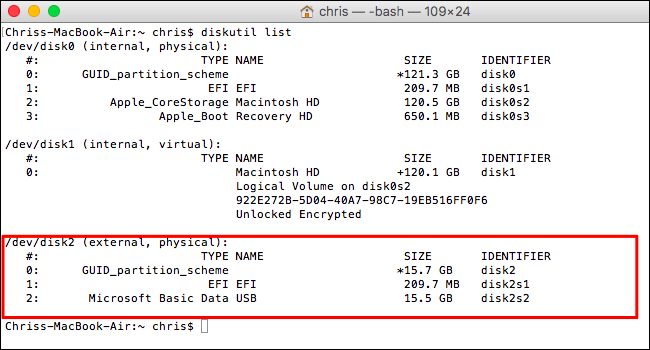
Om het met APFS te formatteren, voert u eerst de volgende opdracht uit om een APFS-container te maken. Onthoud dat u de juiste identificatie voor uw drive in plaats van “disk2s2” invoert.
diskutil apfs createContainer /dev/disk2s2

Ten tweede voer je de volgende opdracht uit om een APFS-volume toe te voegen. Vervang “disk2s2” door dezelfde apparaatidentificatie die u hierboven hebt gebruikt, en “newAPFS” door de naam van het APFS-volume.
diskutil apfs addVolume disk2s2 APFS newAPFS

Uw APFS-volume zal als elk ander volume in Finder worden aangekoppeld. Als u er met de rechtermuisknop op klikt of Control erop klikt en “Get Info” selecteert, zult u zien dat het bestandssysteemformaat “APFS” is.

Als u besluit dat u het volume niet langer als een APFS-volume wilt gebruiken, kunt u de toepassing Schijfhulpprogramma gebruiken om de partitie te formatteren met het Mac HFS + -bestandssysteem of het platformonafhankelijke exFAT-bestandssysteem.
Start gewoon het Schijfhulpprogramma, klik met de rechtermuisknop of Control-klik op het station met uw APFS-partitie en selecteer “Wissen”. Kies een ander bestandssysteem uit het Formaat-vak en klik op “Wissen”. Hiermee wordt de schijf volledig gewist, alle bestanden erop verwijderd en geconverteerd naar het bestandssysteem dat u kiest.

Raadpleeg voor meer informatie over het Apple-bestandssysteem de gedetailleerde APFS-documentatie op de ontwikkelaarssite van Apple.